Synkronointiasetusten muuttaminen Gmailissa
Gmail synkronoi sähköpostit automaattisesti puhelimeesi enintään 30 päivän ajan, mutta jos se ei riitä, voit lisätä synkronoinnin kestoa manuaalisesti asetuksista.
Verizon tarjoaa Pixel 4a: n vain 10 dollaria kuukaudessa uusille rajoittamattomille linjoille
- Avata Gmail aloitusnäytöltä.
- Napauta hampurilaisvalikko vasemmassa yläkulmassa.
-
Etsi siirtymällä ruudun alaosaan asetukset.
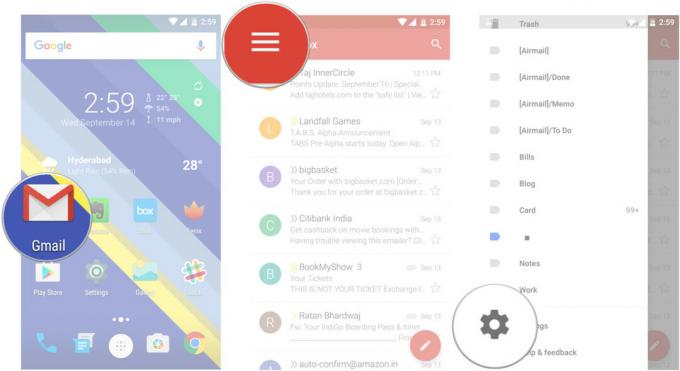
- Valitse Gmail-tili jonka synkronointiasetuksia haluat muuttaa.
- Siirry tilin asetuksissa kohtaan Synkronoitavien päivien määrä.
-
Syötä haluamasi päivien määrä tekstikentässä.

Toimintovahvistusten käyttäminen Gmailissa
Työpöydän Gmailissa on Kumoa lähetys -ominaisuus, joka on kätevä, kun havaitset virheen toisessa sähköpostissa jälkeen painat Lähetä-painiketta. Ominaisuus ei ole käytettävissä Androidissa, ja lähinnä vastaavia toimintoja pääset toimintojen vahvistusten kautta. Kun asetus on käytössä, valintaikkuna tulee esiin aina, kun lähetät, arkistoit tai poistat viestin, jossa sinua pyydetään vahvistamaan toiminto.
- Napauta hampurilaisvalikko vasemmassa yläkulmassa.
- Navigoida johonkin asetukset.
-
Valitse Yleiset asetukset.

- Siirry sivun alaosaan nähdäksesi Toimintovahvistukset.
-
Valitse valintaruudut kunkin vastaavan toiminnon vieressä.

Kuinka käyttää automaattista etenemistä Gmailissa
Gmailin automaattinen eteneminen on hyvä ajansäästäjä, jos sinulla on paljon lukemattomia sähköposteja. Tämän ominaisuuden avulla voit siirtyä automaattisesti postilaatikkosi seuraavaan lukemattomaan sähköpostiin, kun olet arkistoinut tai poistanut tietyn säikeen.
- Napauta hampurilaisvalikko vasemmassa yläkulmassa.
- Navigoida johonkin asetukset.
-
Valitse Yleiset asetukset.

- Näpäytä Automaattinen eteneminen.
-
Valitse välillä Uudempi, Vanhemmattai Keskusteluluettelo.

Kuinka käyttää lomaviestiä Gmailissa
Etkö halua katsoa postilaatikkoa lomalla? Määritä lomavastaaja, niin Gmail lähettää automaattisesti vastauksen kaikkiin saapuviin sähköposteihin ja ilmoittaa lähettäjille, että et ole käytettävissä vasta määritetyn keston ajan. Sinulla on myös mahdollisuus rajoittaa vastaajan automaattinen viesti yhteystietoluettelossasi oleviin henkilöihin.
- Napauta hampurilaisvalikko vasemmassa yläkulmassa.
- Navigoida johonkin asetukset.
-
Valitse Gmail-tili jolle haluat ottaa automaattisen vastauksen käyttöön.

- Siirry tilisi asetuksissa kohtaan Lomavastaaja.
- Vaihda asetusta päälle alkaa täyttää aloitus- ja lopetuspäiväsekä viestin runko.
-
Napauta Tehty ominaisuuden ottamiseksi käyttöön.
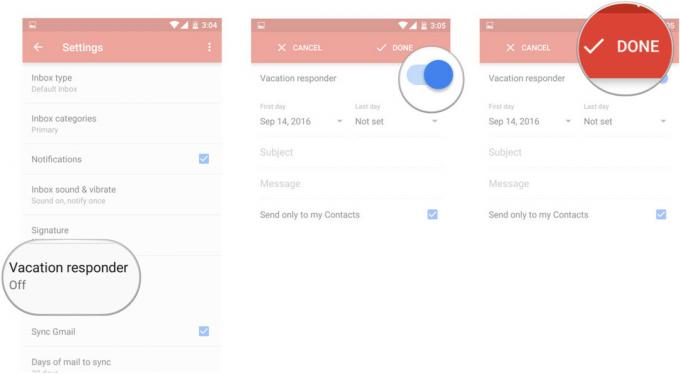
Kuinka etsiä Gmailissa
Jos olet kuin minä ja vastaanotat satoja sähköposteja päivittäin, ei ole helppoa pitää postilaatikkosi siistinä. Onneksi Gmaililla on erinomainen hakutoiminto, joka on kätevä, kun etsit tiettyä postia. Voit etsiä tiettynä päivänä vastaanotettuja viestejä, suodattaa viestejä lähettäjän perusteella, etsiä vain liitteitä sisältäviä viestejä ja paljon muuta.
- Napauta Haku-kuvake oikeassa yläkulmassa.
- Näppäile hakuparametri.
-
Gmail näyttää kyselyä vastaavat sähköpostit.

Jos haluat nähdä kaikki käytettävissä olevat parametrit, tässä on täydellinen luettelo. Tunnisteet ja suodattimet tarjoavat helpomman tavan luokitella sähköpostit, mutta molemmat ominaisuudet eivät ole käytettävissä Android-sovelluksessa. Sinun on käytettävä Gmailia työpöydällä suodattimien ja tunnisteiden luomiseen.
Tunnisteiden luominen Gmailissa
Tarrat tarjoavat helpon tavan järjestää postilaatikon sotku. Voit luoda kokonaisen etikettihierarkian Gmailin avulla, pesimällä alatunnisteet ylätunnisteen alle, jotta sähköpostin hallinta olisi tehokkaampaa. Voit esimerkiksi luoda tunnuksen nimeltä Laskut kaikkien ostokuittien järjestämiseksi ja perustaa Google-alitunnisteen kaikille Play Kaupassa ja muissa Google-verkkotunnuksissa tehdyille ostoksille. Toistaiseksi voit luoda tarroja vain työpöytäasiakkaalta, koska vaihtoehto ei ole käytettävissä mobiiliversioissa. Näin määrität ja hallitset tunnisteita nopeasti.
- Avata Gmailin verkkokäyttöliittymä vierailemalla gmail.com.
- Sinun Saapuneet-kansiossa, Klikkaa Lisää-painike vasemmasta ruudusta.
-
Valitse Luo uusi tunniste tehdä uusi tarra.

- Syötä sinun etiketin nimi.
- Jos olet luomassa alatunnistetta, Valitse valintaruutu vieressä Pesän etiketti alla ja merkitse ylätunniste.
-
Voit hallita tunnisteitasi Hallitse tarroja -osiossa.

Viestien suodattaminen Gmailissa
Suodattimien avulla voit luokitella sähköpostisi ja antaa sinulle paremman hallinnan postilaatikkoon. Voit luoda suodattimen, joka välittää sähköpostit automaattisesti tietyltä lähettäjältä etikettiin, luoda sääntöjä sähköpostille, joissa on liitteitä, tiettyjä sanoja ja paljon muuta.
- Avata Gmailin verkkokäyttöliittymä vierailemalla gmail.com.
- Napsauta yläreunan hakupalkista Alas nuoli.
-
Aseta suodatinta koskeva sääntö. Tässä tapauksessa aiomme arkistoida kaikki sähköpostit Amazonista.

- Kun olet asettanut kriteerit, napsauta Luo suodatin tällä haulla.
-
Valitse sinun haluttu toimenpide käytettävissä olevien vaihtoehtojen luettelosta.

Aliaksen lisääminen Gmailiin
Toinen tapa suodattaa viestejä on luoda aliaksen tili. Lisätä + Gmail-käyttäjänimesi jälkeen luoda aliaksen, joka välittää kaikki viestit alkuperäiselle tilillesi. Esimerkiksi, jos käyttäjänimesi on [email protected], voit lisätä [email protected] aliaksena, ja kaikki kyseiselle tilille lähetetyt viestit ohjataan ensisijaiseen käyttäjänimeesi. Voit luoda alias-tilejä uutiskirjeiden tai tarjousten tilaamista varten ja määrittää suodattimen, jotta nämä viestit lajitellaan automaattisesti tiettyyn tarraan.
Muut maininnat
- Gmail ei jäsennä pisteitä sähköpostiosoitteessa, joten käyttäjänimi tykkää [email protected] on sama kuin lääkä[email protected].
- Sinun pitäisi todennäköisesti alkaa oppia Gmailin pikanäppäimet. Ne toimivat työpöydällä sekä Android-asiakkaassa, kun ne on yhdistetty ulkoiseen näppäimistöön.
- Jos käytät Gmailia työpöydällä, on aika ottaa käyttöön Kumoa lähetys. Ominaisuus on hyödyllisempi kuin luulet.
Kerro meille
Mitkä ovat parhaat tuottavuushakkasi Gmailissa? Kerro meille kommenteissa.
Päivittää: Päivitetty lokakuussa 2017 yksityiskohdilla uusista Gmail-ominaisuuksista.

Kaikki mitä sinun tarvitsee tietää PS5: stä: Julkaisupäivä, hinta ja paljon muuta.
Sony on virallisesti vahvistanut työskentelevänsä PlayStation 5: llä. Tässä on kaikki mitä tiedämme siitä toistaiseksi.

Nokia tuo markkinoille kaksi uutta edullista Android One -puhelinta, joiden hinta on alle 200 dollaria.
Nokia 2.4 ja Nokia 3.4 ovat viimeisimmät lisäykset HMD Globalin budjetin älypuhelinten kokoonpanoon. Koska ne ovat molemmat Android One -laitteita, heille taataan kaksi merkittävää käyttöjärjestelmän päivitystä ja säännöllisiä tietoturvapäivityksiä jopa kolmen vuoden ajan.

Kaikki, mitä tiedämme (toistaiseksi) Google Pixel 5: stä.
Google on vielä kuukausia poissa Pixel 5: n julkistamisesta, mutta se ei tarkoita, että on liian aikaista spekuloida, mitä se voisi tarjota. Tässä on kaikki mitä tiedämme tähän mennessä!

Nämä ovat parhaat Fitbit Sense- ja Versa 3 -bändit.
Fitbit Sense ja Versa 3: n julkaisemisen ohella yhtiö esitteli myös uusia ääretön yhtyeitä. Olemme valinneet parhaat, jotka helpottavat asioita.
